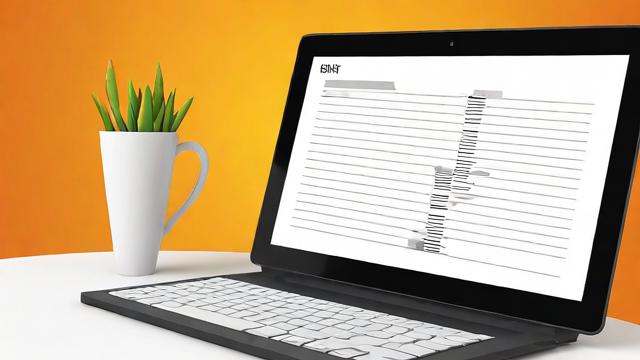电脑视频投屏到电视(电脑视频投屏到电视上怎么操作)
电脑视频投屏到电视的方法多种多样,主要包括无线投屏和有线投屏两种方式,以下是对这两种方式的详细阐述:
一、无线投屏
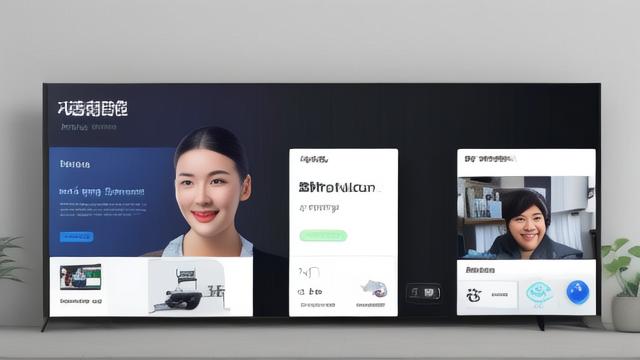
无线投屏技术让用户无需连接各种线缆,轻松将笔记本电脑的画面传输到电视机上,这种连接方式使操作更加简单省事,避免了烦琐的线缆连接步骤,以下是具体步骤:
1、确保设备在同一网络:需要将电视和电脑连接到同一个WIFI网络。
2、打开电脑投屏功能:点击电脑桌面左下角的【开始图标】,在弹出菜单中选择【设置】,也可以直接通过快捷键【Win+i】打开设置窗口,然后点击【设备】选项,再点击【蓝牙和其他设备】选项,在右侧页面寻找并点击【添加蓝牙或其他设备】按钮。
3、选择无线显示器或拓展坞:在添加设备界面,选择【无线显示器或拓展坞】选项,点击后会弹出可连接的设备列表。
4、连接电视:屏幕会弹出可连接的设备,确保你的设备已经打开并且可以被发现,然后选择你要连接的电视,等待连接成功即可完成投屏。
需要注意的是,无线投屏可能会受到信号干扰或距离限制引起的传输问题,因此建议在WLAN环境较干净的地方进行无线投屏操作,且不要离电视机等被投屏设备太远(建议13米)。
二、有线投屏
有线连接通常比无线连接更加稳定,可以避免由于信号干扰或距离限制引起的传输问题,以下是具体步骤:
1、准备HDMI高清线:准备一根HDMI高清线,将两头分别连接到电视的HDMI插口和电脑上的HDMI插口。

2、切换电视信号源:打开电视,并使用遥控器将电视信号源切换到对应的HDMI插口,如果插入了电视HDMI 1插孔,则对应切换到【HDMI 1】信号源;如果插入了HDMI 2插座,则对应切换到【HDMI 2】信号源。
3、设置投屏模式:在电脑使用【Win】+【P】打开投屏设置,选择【复制】模式即可。
三、常见问题及解决方案
1、卡顿花屏问题:这可能是由于网络带宽较小、WLAN信号质量不好或视频分辨率过高导致的,可以尝试连接在5G WLAN频段上进行投屏,或者联系投屏设备厂商升级设备的系统版本。
2、无法发现设备:确保电视和电脑都处于同一网络环境下,且设备的蓝牙功能已开启并可被发现。
3、兼容性问题:不同品牌和型号的电脑与电视可能存在兼容性问题,如果遇到无法投屏的情况,可以尝试更新电脑和电视的驱动程序或系统版本。
电脑视频投屏到电视的方法主要包括无线投屏和有线投屏两种,用户可以根据自己的需求和实际情况选择合适的投屏方式,需要注意设备的兼容性、网络环境和信号质量等因素以确保投屏效果,随着多屏互动技术的不断发展,未来将涌现更多创新的屏幕投影技术和应用程序使各种设备间的彼此衔接更为智能化且轻便易行。
作者:豆面本文地址:https://www.jerry.net.cn/jdzx/7306.html发布于 2024-12-30 00:55:55
文章转载或复制请以超链接形式并注明出处杰瑞科技发展有限公司